Kako automatski postaviti Reddit pozadine kao pozadinu na računalu i Androidu

Postavljanje pozadina na Redditu kao pozadine neće utjecati na korisnost web stranice, ali će vam pomoći s vašim iskustvom tijekom surfanja.
Dobro je poznata činjenica da većina aplikacija u vlasništvu Facebooka sada ima značajku "Priče". Također je prisutan na WhatsApp-u u obliku “WhatsApp Status”. Nažalost, većina korisnika mora pribjeći snimanju zaslona kako bi statuse koje su prenijeli drugi korisnici spremili na svoj popis kontakata.
Međutim, postoji lakši način za spremanje WhatsApp statusa, a najbolji dio je to što ne samo da možete spremati slike, već možete spremati i videozapise. Ako ste korisnik WhatsAppa koji često koristi status WhatsAppa i volio bi moći spremati statuse drugih korisnika bez snimanja zaslona, pročitajte u nastavku kako biste saznali kako.
WhatsApp je danas jedna od najpopularnijih aplikacija za chat na svijetu. No, kao što je slučaj sa svim aplikacijama, WhatsApp možda nije najbolji izbor za sve. Ako vaše čavrljanje ovisi o virtualnom pomoćniku ili velikom dijeljenju datoteka, bolje bi bilo koristiti Google Allo ili Facebook Messanger.
Također, budući da je WhatsApp šifriran P2P, ne možete "poništiti slanje" poruka, što može biti zeznuto za ljude koji su skloni napadima.
Pros
– Brzo
– Jednostavno
– Lagano
– P2P šifrirano
– Mnogo opcija
– Podrška za Siri
Protiv
– Potreban je kontakt broj
– Ograničenje poziva
– Nema filtera lica
– Nema virtualnog asistenta
Ako želite saznati više o mogućnostima WhatsAppa, možete dobiti od Amazona i savladati sve savjete i trikove slanja poruka besplatno.
Pokrenite svoju WhatsApp messenger aplikaciju i otvorite stranicu Status. Kliknite na ime kontakta čiji status želite spremiti. To omogućuje WhatsAppu da učita status kontakta i spremi ga na vaš uređaj.
Nastavite s besplatnim preuzimanjem "Status Saver for WhatsApp" iz trgovine Google Play. Nakon što završite s preuzimanjem, pokrenite aplikaciju.
Tada ćete biti suočeni s opcijom izbora između slika ili videozapisa. Ovisno o vrsti statusa koji želite spremiti, kliknite na jedan ili drugi.
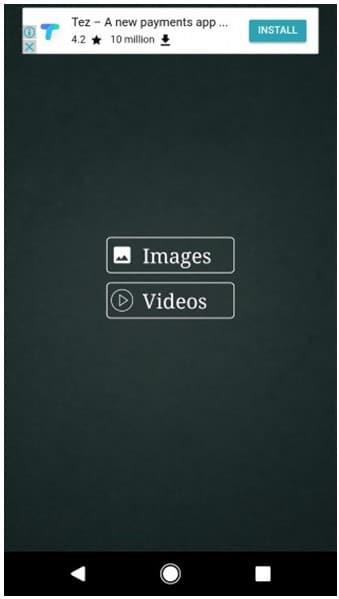
Status koji ste upravo pogledali sada će biti prikazan unutar aplikacije. Kliknite na gumb za preuzimanje koji se nalazi pri dnu kako biste spremili status na svoj uređaj za kasniji pregled.
Kao alternativu, možete koristiti upravitelj datoteka za spremanje i pregled ovih lokalno pohranjenih statusa WhatsAppa. Da biste to mogli učiniti, koristite sljedeće korake
Preuzmite “Solid Explorer File Manager” koji je dostupan u Trgovini Google Play ili možete koristiti bilo koji drugi File Explorer koji želite.
Pokrenite upravitelj datoteka i pronađite “/WhatsApp/Media path. Zatim kliknite na gumb izbornika s 3 točke koji se nalazi u gornjem desnom kutu.
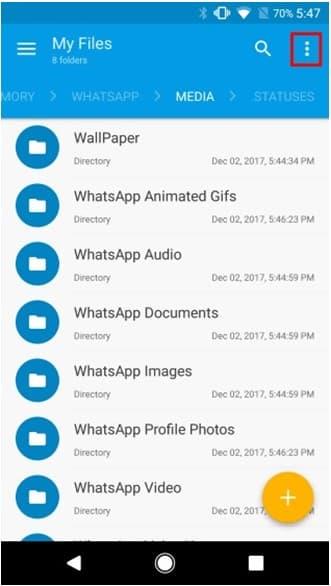
Zatim nastavite s klikom na "Opcije mape", a zatim potvrdite okvir pored "Prikaži skrivene datoteke".
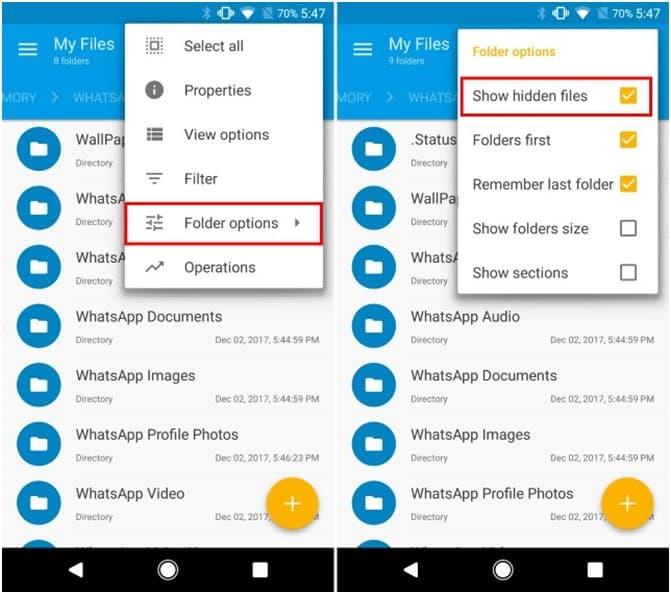
Sada biste trebali moći vidjeti mapu pod nazivom ".statuses". Otvorite mapu i pronađite status koji želite spremiti. Jednostavno ga kopirajte i zalijepite na drugo mjesto na svom uređaju kako biste ga spremili za buduće gledanje.
I to je sve, uspješno ste spremili status WhatsAppa uz korištenje upravitelja datoteka.
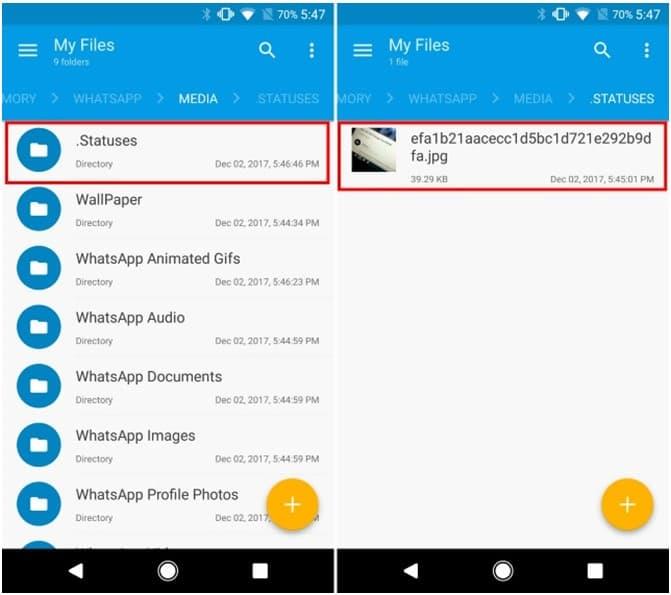
Prije se činilo nemogućim spremiti status WhatsAppa bez snimanja zaslona, ali s gore navedenim metodama postalo je lakše spremiti statuse svojih kontakata na svoj uređaj.
Važno je napomenuti da se nakon 12 sati ove datoteke automatski brišu, stoga ih svakako spremite na drugo mjesto. Neki korisnici ne vole korištenje aplikacije treće strane, pa ako ste jedan od njih, možete se držati načina istraživanja datoteka. Međutim, aplikacija za čuvanje statusa olakšava prosječnom korisniku.
Postavljanje pozadina na Redditu kao pozadine neće utjecati na korisnost web stranice, ali će vam pomoći s vašim iskustvom tijekom surfanja.
Microsoft je najavio da će siječanj 2020. označiti kraj života za Windows 7, što znači da službena podrška za proizvod više neće funkcionirati.
Dobro je poznata činjenica da većina aplikacija u vlasništvu Facebooka sada ima značajku "Priče". Također je prisutan na WhatsApp-u u obliku “WhatsApp Status”. Nažalost, većina korisnika mora posegnuti za snimanjem zaslona.
Istražujemo značajke sustava Office 365 ili Office 2019 i utvrđujemo je li to prava kupnja.
Uz Windows 10 možete odmah pristupiti programima ili aplikacijama koje su vam potrebne tako da ih prikvačite na programsku traku.
Windows 10 je najnoviji dodatak obitelji Windows i bio je cilj Microsofta kada je dizajnirao ažurirani OS da ga učini sigurnijim i sigurnijim.
Windows 10 dolazi s mnogo novih značajki, ali od svih njih, Cortana je jedna od najboljih. Možete ga koristiti čak i za gašenje računala.
Ako ste tehnički potkovani, pomoću ovih uputa možete instalirati One UI Beta na Galaxy Note 9, S9 i S9 Plus.
Animoji je bio jedna od značajki iPhonea o kojima se najviše pričalo kada su Animojii lansirani, ali su do sada ograničeni samo na iPhone X. Ipak, postoji način da dobijete nešto usporedivo na svom Android uređaju.
Obavljanje zadataka bez prekida je uvijek zadovoljavajuće. Stalna ometanja mogu biti frustrirajuća i neugodna. Isto vrijedi i za rad na ekranu. Ponovljeni oglasi koji se pojavljuju je
Pogotovo u situacijama na radnom mjestu, trebali biste znati važne prečace u Microsoft Outlooku kako biste olakšali svoj posao i kako biste brže rješavali sve zadatke.
U svijetu igrača, Windows se smatra jednom od najboljih platformi za korištenje. Windows 10 svake godine dobiva višestruka ažuriranja koja poboljšavaju igranje igara na računalu uz posebnu optimizaciju softvera.
Općenito je poznato da je jedna od glavnih razlika između iPhonea i Androida ta što Android telefoni ne mogu koristiti iMessage. Razlog zašto ljudi pretpostavljaju da iMessage nije opcija
Više korisnika Androida može imati vlastiti prostor s vlastitim aplikacijama i podacima na svojim uređajima. Evo kako sve to postaviti.
Windows 10 je Microsoftov operativni sustav koji je lansiran 2015. To je jedan od glavnih Microsoftovih operativnih sustava. Korisnici sustava Windows 10 s vremena na vrijeme primaju ažuriranja softvera. Ova ažuriranja pokušavaju poboljšati operativne sposobnosti sustava Windows 10s, ali cjelokupna budućnost nije jasna, a čak ni oni koji su upoznati s Microsoftovim proizvodima nisu sasvim sigurni što čeka OS.
Akronim NFC je skraćenica od Near Field Communication. Kao što naziv govori, omogućuje komunikaciju između kompatibilnih uređaja koji su u neposrednoj blizini.
Ako ste korisnik Windowsa, možda ćete naići na crnu strelicu. Crnu strelicu možete vidjeti u svim verzijama sustava Windows u Upravitelju uređaja. Što oni znače?
Android Pie, također poznat kao Android 9 Pie, najnovija je verzija Android OS-a. Prvi put je lansiran 2018. godine, a ažuriranje je dostupno za gotovo sve nove Android telefone.
Android telefoni koriste jedan od najboljih i najstabilnijih dostupnih operativnih sustava, ali ponekad ovaj operativni sustav može uzrokovati probleme. Ako smatrate da nešto nije u redu, pokušajte ponovno pokrenuti uređaj u sigurnom načinu rada da vidite hoće li to riješiti problem.
Istražujemo isplati li se nadogradnja na Microsoft Office 2019 uz ovu recenziju proizvoda.
Nakon što rootate svoj Android telefon, imate potpuni pristup sustavu i možete pokretati mnoge vrste aplikacija koje zahtijevaju root pristup.
Tipke na vašem Android telefonu ne služe samo za podešavanje glasnoće ili buđenje zaslona. Uz nekoliko jednostavnih podešavanja, mogu postati prečaci za brzo fotografiranje, preskakanje pjesama, pokretanje aplikacija ili čak aktiviranje značajki za hitne slučajeve.
Ako ste ostavili laptop na poslu i imate hitan izvještaj koji trebate poslati šefu, što biste trebali učiniti? Upotrijebiti svoj pametni telefon. Još sofisticiranije, pretvorite svoj telefon u računalo kako biste lakše obavljali više zadataka istovremeno.
Android 16 ima widgete za zaključani zaslon koje vam omogućuju promjenu zaključanog zaslona po želji, što ga čini mnogo korisnijim.
Android način rada Slika u slici pomoći će vam da smanjite videozapis i gledate ga u načinu rada slika u slici, gledajući videozapis u drugom sučelju kako biste mogli raditi i druge stvari.
Uređivanje videa na Androidu postat će jednostavno zahvaljujući najboljim aplikacijama i softveru za uređivanje videa koje navodimo u ovom članku. Pobrinite se da ćete imati prekrasne, čarobne i elegantne fotografije za dijeljenje s prijateljima na Facebooku ili Instagramu.
Android Debug Bridge (ADB) je moćan i svestran alat koji vam omogućuje mnoge stvari poput pronalaženja logova, instaliranja i deinstaliranja aplikacija, prijenosa datoteka, rootanja i flashanja prilagođenih ROM-ova te stvaranja sigurnosnih kopija uređaja.
S aplikacijama s automatskim klikom. Nećete morati puno raditi prilikom igranja igara, korištenja aplikacija ili zadataka dostupnih na uređaju.
Iako ne postoji čarobno rješenje, male promjene u načinu punjenja, korištenja i pohranjivanja uređaja mogu uvelike usporiti trošenje baterije.
Telefon koji mnogi ljudi trenutno vole je OnePlus 13, jer osim vrhunskog hardvera, posjeduje i značajku koja postoji već desetljećima: infracrveni senzor (IR Blaster).



























